
Sisällysluettelo:
- Vaihe 1: Tarvittava osa
- Vaihe 2: Kaavio
- Vaihe 3: Laatikko, kansi ja välikappale
- Vaihe 4: PCB -muokkaaminen
- Vaihe 5: Nestekidenäyttö Bnc -liittimellä varustetussa laatikossa
- Vaihe 6: LCD -kaapeli
- Vaihe 7: OCXO
- Vaihe 8: GPS -moduulin välilevy
- Vaihe 9: Sinun täytyy ohjelmoida Atmega
- Vaihe 10: Laita kaikki sisälle. ja johtopäätös
- Kirjoittaja John Day [email protected].
- Public 2024-01-30 08:59.
- Viimeksi muokattu 2025-01-23 14:41.
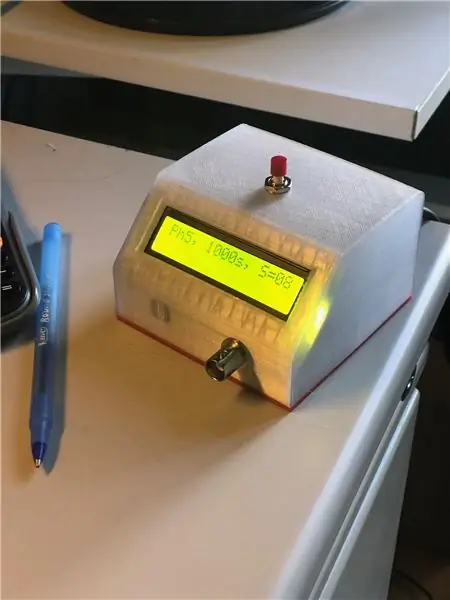
Tässä on vaihtoehto GPSDO YT -laitteelleni
Koodi on sama.
Piirilevy on sama pienellä muutoksella.
Käytän matkapuhelinsovitinta. Tällöin virtalähdeosaa ei tarvitse asentaa.
Tarvitsemme myös 5v ocxon. Käytän yksinkertaista uunia. Kanttiaalto. OCX0131-100
Lopulta gpsdo on pienempi ja toimii erittäin hyvin.
Vaihe 1: Tarvittava osa


Tarvittavat osat ovat:
OCXO 5v
LCD -näyttö
3D -painettu laatikko
Matkapuhelimen laturi
USB B -liitin
Gpsdo yt -piirilevy. Katso muut ohjeeni.
GPS -moduuli. Käytän neo 6m
Vaihe 2: Kaavio
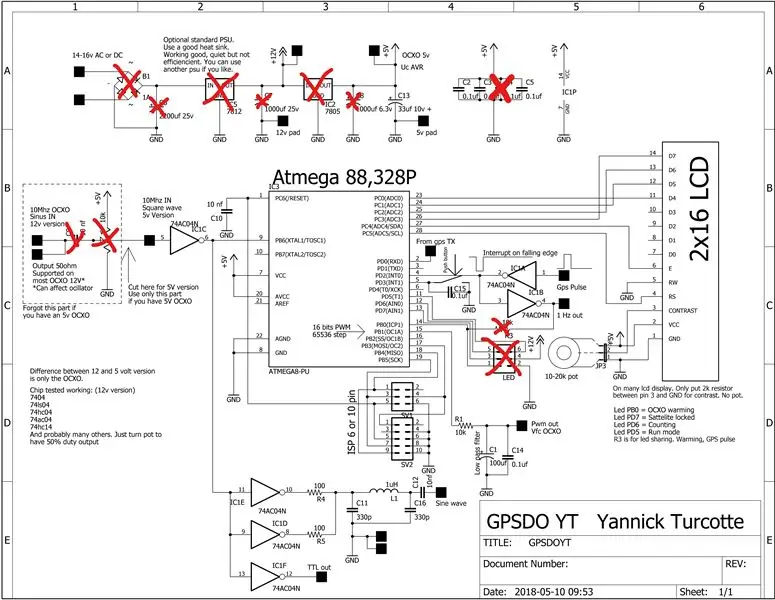
Tämä on kaavio. Kuten näette, tein punaisen X käyttämättömässä osassa.
Kuten näet. Hyvin vähän osia. Voimme tehdä jotain erittäin tarkkaa.
Irrotan virtalähteen.
Pidin C13
En käytä mitään lediä. Mutta voisit. Minun tapauksessani laatikko on selkeä, joten näen vilkkuvan ledin GPS -moduulista.
Vaihe 3: Laatikko, kansi ja välikappale
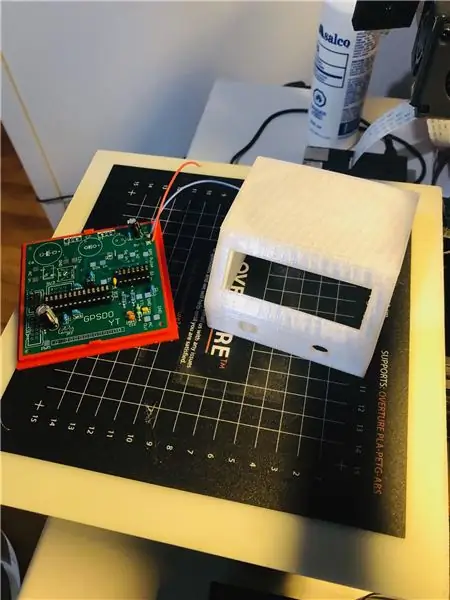
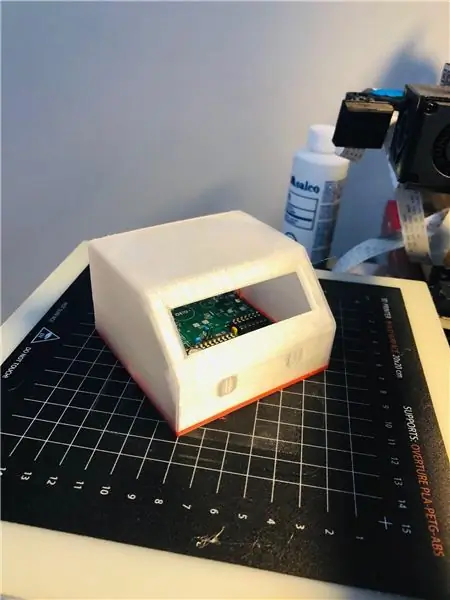
Tarvitset stl -tiedostoja laatikon 3D -tulostamiseen.
Saatavana thingiversestä täältä
Laatikon tulostamiseksi tulostin ylösalaisin tuella.
Kansi ja tarvittaessa välilevy eivät ole kovin erikoisia ja helppoja tulostaa.
Vaihe 4: PCB -muokkaaminen



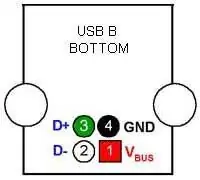
Täällä emme asenna virtalähdeosaa. Joten kondensaattori ja säädin antavat meille tilaa asentaa USB B -liitin. Mutta ensin meidän on tehtävä 2 reikää.
Jos katsot kuvaa, näet, missä tämä tehdään.
Toinen on kaapeleille ja toinen nastakehyksen jalalle. Juotat tämän maadoitusjohtimeen.
Toinen jalka menee maahan C4.
2 johtoa tarvitaan hyppäämään maahan ja vcc. Katso punainen ja musta johto. Annoin myös pinout -kuvan.
HUOMIO:
Asenna musta teippi IC2 -liittimen nastaan eristääksesi USB b -liitännän kehyksen.
Vaihe 5: Nestekidenäyttö Bnc -liittimellä varustetussa laatikossa

Sinun on annettava 4 pientä ruuvia lcd -näytön asentamiseksi. Ehkä liima voi toimia, mutta parempi löytää ruuveja. Reikä on jo olemassa.
Bnc -liittimien reiät ovat hieman pienempiä kuin neulotut. Sinun on suurennettava reiät rautaviilalla tai hiekkapaperilla. Tuloksena on oltava bnc -liitin tiiviissä soikeassa reiässä. Tämä ei siis liiku.
Vaihe 6: LCD -kaapeli

Vaihe 7: OCXO

Ocxossa käytin kaksinkertaista kasvonauhaa.
Vaihe 8: GPS -moduulin välilevy

Kuten näette, lisäsin muovisen välikkeen juuri ocxon yläpuolelle. Käytin tässä kuumaa liimaa.
Vaihe 9: Sinun täytyy ohjelmoida Atmega
Tässä osassa sinun on nähtävä muu gpsdo -ohjeeni täällä
Vaiheet 11 ja 12.
Samaa koodia ja samaa sulakkeen bittiä on käytettävä.
Vaihe 10: Laita kaikki sisälle. ja johtopäätös
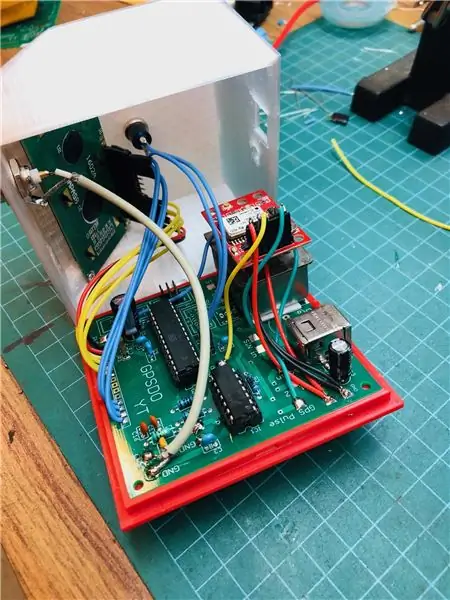
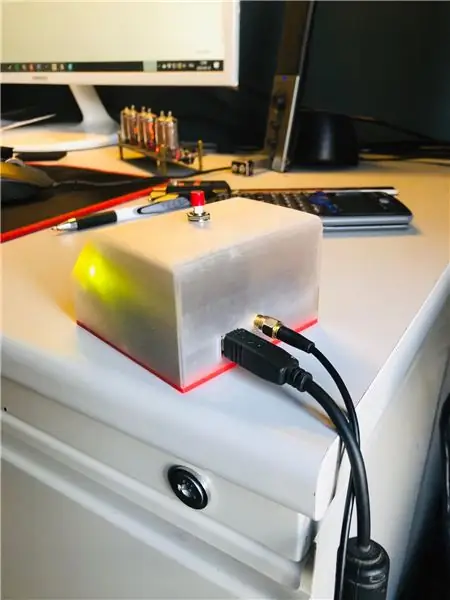
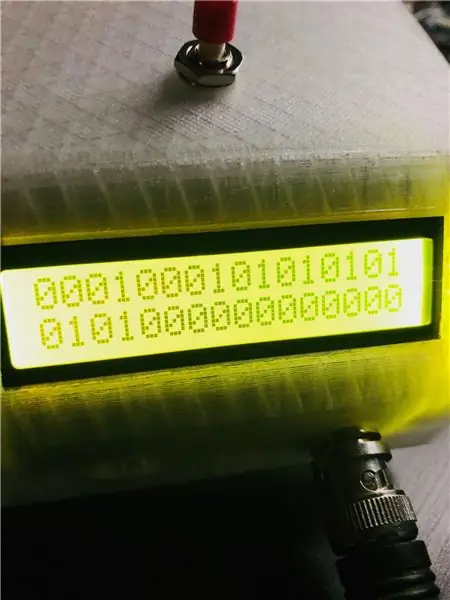
Pidän tästä pienestä gpsdosta. Pienempi ja erittäin tarkka. Jos katsot lokia, näet kaikki 00 ja 01.
Joten tarkkuus + tai -.001 saavutetaan.
Toivottavasti nautit
Suositeltava:
Infrapuna -anturin käyttäminen Arduinon kanssa: 8 vaihetta (kuvien kanssa)

Infrapuna -anturin käyttäminen Arduinon kanssa: Mikä on infrapuna -anturi? . IR -signaali
Virtalähteen käyttäminen paristokäyttöisellä laitteella: 5 vaihetta (kuvien kanssa)

Virtalähteen käyttäminen paristokäyttöisellä laitteella: Ystäväni toi minulle tämän syttyvän ilmapallo -koiran lelun ja kysyi, voisinko saada sen toimimaan virtalähteellä, koska paristojen vaihtaminen aina oli tuskallista ja ympäristölle tuhoisaa. Se loppui 2 x AA -paristosta (yhteensä 3 V). Kerroin h
Sormenjälkitunnistimen käyttäminen ajanvaraukseen yhdessä XAMP -ratkaisun kanssa: 6 vaihetta (kuvien kanssa)

Sormenjälkitunnistimen käyttäminen ajanvaraukseen yhdessä XAMP -ratkaisun kanssa Ratkaisu: Kouluprojektissa etsimme ratkaisua oppilaiden läsnäolon seurantaan. Monet opiskelijoistamme tulevat myöhään. On työlästä työtä tarkistaa heidän läsnäolonsa. Toisaalta keskustelua on paljon, koska opiskelijat sanovat usein
Käytä HC-05 Bluetooth-moduulia, kun haluat toteuttaa mikro: bittiviestinnän matkapuhelimen kanssa: 9 vaihetta (kuvien kanssa)

Käytä HC-05-Bluetooth-moduulia mikro-bittiviestinnän toteuttamiseen matkapuhelimen kanssa: Luvussa Käytä HC-06-Bluetooth-moduulia mikro-bittiviestinnän toteuttamiseen matkapuhelimessa olemme keskustelleet siitä, kuinka HC-06: n avulla voidaan muodostaa yhteys mikro: bitti ja matkapuhelin. Lukuun ottamatta HC-06: ta on toinen yleinen Bluetooth-moduuli
Käytä HC-06 Bluetooth-moduulia Micro: bit-viestinnän toteuttamiseen matkapuhelimen kanssa: 8 vaihetta (kuvien kanssa)

Käytä HC-06 Bluetooth-moduulia Micro: bit-viestinnän toteuttamiseen matkapuhelimen kanssa: Monet ympärilläni olevat ystävät, jotka pelaavat micro: bittiä, kertovat minulle, että micro: bitin Bluetooth-yhteys ei ole vakaa. Se on helppo irrottaa. Jos käytämme mikropytonia, Bluetoothia ei voi edes ottaa käyttöön. Ennen kuin micro: bit offic ratkaisee tämän ongelman
